箭头CSS绘制方法与方向技巧
时间:2025-09-08 10:50:23 327浏览 收藏
还在为网页设计中箭头图标发愁吗?本教程深入讲解如何利用CSS绘制各种箭头,并实现方向指示等功能。文章重点介绍通过伪元素和边框属性创建三角形箭头,并使用`transform`属性调整方向,这种方法轻量且灵活,满足日常需求。此外,还探讨了SVG、`clip-path`、`linear-gradient`以及字体图标等更高级的实现方式,应对复杂场景。更进一步,本文还分享了如何利用CSS `transition`和`animation`属性,结合JavaScript,打造更具交互性和动画效果的箭头,提升用户体验。无论你是前端新手还是经验丰富的开发者,都能从中获得启发,掌握箭头绘制技巧,为你的网页增添更多活力。
利用CSS绘制箭头最常用方法是通过伪元素结合边框属性创建三角形,并用transform旋转调整方向;还可使用SVG、clip-path、linear-gradient或字体图标实现更复杂效果。
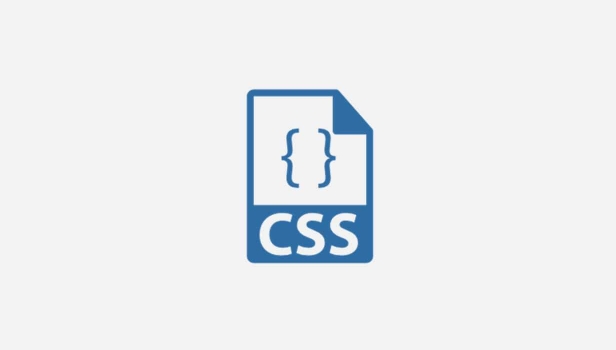
在网页设计中,箭头是不可或缺的UI元素,无论是指示方向、展开收起还是作为装饰。利用CSS绘制各类箭头图标和方向指示,最核心的思路通常是利用伪元素(::before或::after)结合边框(border)属性来巧妙地构建三角形,再通过旋转(transform: rotate())来控制方向。这种方法既轻量又灵活,能满足绝大多数日常需求,当然,对于更复杂的图形,我们还有SVG或clip-path等更强大的工具。
解决方案
要用CSS绘制一个基本的箭头,我们通常会利用一个元素的伪元素,并将其变成一个正方形。接着,通过巧妙地设置其边框,让其中三条边透明,只保留一条边有颜色。然后,再将其旋转45度,这样,那条有颜色的边就形成了一个指向性的箭头。
例如,一个指向右侧的简单箭头可以这样实现:
HTML:
<div class="arrow-right"></div>
CSS:
.arrow-right {
position: relative;
width: 0;
height: 0;
}
.arrow-right::before {
content: '';
position: absolute;
top: 50%; /* 垂直居中 */
left: 0;
width: 10px; /* 箭头大小 */
height: 10px; /* 箭头大小 */
border-top: 2px solid currentColor; /* 顶部边框 */
border-right: 2px solid currentColor; /* 右侧边框 */
transform: translateY(-50%) rotate(45deg); /* 向上偏移并旋转45度 */
/* 实际上,这里我们只保留了右上角的边框,通过旋转来形成箭头 */
/* 更直接的思路是:将一个正方形的三个边设置为透明,一个边有颜色,然后旋转 */
/* 比如,一个指向右的箭头,可以这样: */
/* border-top: 10px solid transparent; */
/* border-bottom: 10px solid transparent; */
/* border-left: 10px solid currentColor; */
/* transform: translateY(-50%); */
/* 这种直接用三条透明边和一条实色边的方式,其实更直观地构建了三角形。 */
/* 我个人更偏爱后者,因为它更符合“三角形”的直观构建逻辑。 */
}
/* 让我们用更清晰的三角形构建方式来演示一个右箭头 */
.arrow-right-v2 {
position: relative;
display: inline-block;
width: 0;
height: 0;
margin-left: 15px; /* 留出箭头空间 */
}
.arrow-right-v2::before {
content: '';
position: absolute;
top: -8px; /* 调整位置 */
left: -10px; /* 调整位置 */
border-top: 8px solid transparent;
border-bottom: 8px solid transparent;
border-left: 8px solid #333; /* 指向右的箭头颜色 */
}可以看到,我这里稍微纠结了一下两种边框法的思路。第一种通过旋转一个只有两边有色的正方形来形成箭头,虽然常见但对初学者可能有点绕。第二种直接用三条透明边和一条实色边来“切”出一个三角形,我觉得更直观,也更符合我们对“三角形”的认知。选择哪种,看个人习惯和具体场景吧。
CSS伪元素如何绘制不同方向的箭头?
利用CSS伪元素绘制不同方向的箭头,核心在于调整边框的组合以及transform: rotate()的角度。理解了其基本原理后,改变方向就变得非常简单了。
比如说,我们想创建一个指向“上”的箭头,我们可以让伪元素的底部边框有颜色,然后将它旋转-45度(或者说225度)。但更直观的做法是,让左右边框透明,底部边框透明,顶部边框有颜色,然后旋转。不,等等,我这里又有点混乱了。正确的思路是,如果你想箭头指向哪个方向,就把那个方向的边框设为实色,其余为透明,然后保持原始状态或者进行微调。
让我重新组织一下思路,用最直观的方式来。假设我们想要一个箭头指向某个方向,我们实际上是创建了一个三角形。一个CSS三角形通常是这样形成的:
.triangle-up {
width: 0;
height: 0;
border-left: 10px solid transparent; /* 左边透明 */
border-right: 10px solid transparent; /* 右边透明 */
border-bottom: 10px solid #333; /* 底部实色,形成向上箭头 */
}这个border-bottom就形成了向上的尖角。
那么,不同方向的箭头:
向上箭头:
.arrow-up::before { content: ''; width: 0; height: 0; border-left: 8px solid transparent; border-right: 8px solid transparent; border-bottom: 8px solid currentColor; /* 底部边框形成向上箭头 */ position: absolute; top: 0; /* 根据需要调整位置 */ left: 50%; transform: translateX(-50%); }向下箭头:
.arrow-down::before { content: ''; width: 0; height: 0; border-left: 8px solid transparent; border-right: 8px solid transparent; border-top: 8px solid currentColor; /* 顶部边框形成向下箭头 */ position: absolute; bottom: 0; /* 根据需要调整位置 */ left: 50%; transform: translateX(-50%); }向左箭头:
.arrow-left::before { content: ''; width: 0; height: 0; border-top: 8px solid transparent; border-bottom: 8px solid transparent; border-right: 8px solid currentColor; /* 右侧边框形成向左箭头 */ position: absolute; left: 0; /* 根据需要调整位置 */ top: 50%; transform: translateY(-50%); }向右箭头:
.arrow-right::before { /* 沿用上面的例子 */ content: ''; width: 0; height: 0; border-top: 8px solid transparent; border-bottom: 8px solid transparent; border-left: 8px solid currentColor; /* 左侧边框形成向右箭头 */ position: absolute; right: 0; /* 根据需要调整位置 */ top: 50%; transform: translateY(-50%); }这里需要注意的是,
currentColor是一个非常实用的CSS关键字,它会自动继承父元素的color属性值,这样你就不必为箭头单独设置颜色,只需改变父元素的文本颜色即可。
在实际使用中,你可能需要对top, left, transform等属性进行微调,以确保箭头在父元素中的精准定位和视觉平衡。有时候,仅仅是border-width的微小差异,就能让箭头看起来或胖或瘦,所以多尝试几次,找到最符合你设计美感的参数组合,这是常有的事。
除了边框法,还有哪些CSS方法可以创建箭头?
当然,CSS的魅力在于它的多样性。除了最常见的边框法,我们还有其他一些方式来绘制箭头,每种方法都有其适用场景和优缺点。
SVG (Scalable Vector Graphics): 这是我个人在需要复杂、高保真或可伸缩性极强的箭头时,首选的方法。SVG是一种基于XML的矢量图像格式,它可以在任何分辨率下清晰显示,而且可以通过CSS或JavaScript进行样式和动画控制。你可以直接在HTML中嵌入SVG代码,也可以将其作为背景图片。
<svg class="arrow-svg" width="24" height="24" viewBox="0 0 24 24" fill="none" stroke="currentColor" stroke-width="2" stroke-linecap="round" stroke-linejoin="round"> <polyline points="9 18 15 12 9 6"></polyline> </svg>这种方式的优点是极致的灵活性和可伸缩性,缺点是对于非常简单的箭头,代码量可能比纯CSS边框法略多。但话说回来,真要搞得太复杂,我个人还是倾向于直接上SVG,毕竟它在细节表现力上是纯CSS难以企及的。
clip-path属性:clip-path是一个非常强大的CSS属性,允许你创建一个裁剪区域,只有区域内的内容才可见。你可以用它来创建各种复杂的形状,包括箭头。.arrow-clip-path { width: 20px; height: 20px; background-color: #f00; /* 创建一个三角形形状 */ clip-path: polygon(0% 0%, 100% 50%, 0% 100%); /* 这是一个指向右的箭头 */ /* 也可以用path()函数来定义更复杂的路径 */ }clip-path的优势在于其强大的形状定制能力,可以创建边框法难以实现的锐角或曲线箭头。但它的兼容性在一些老旧浏览器上可能不如边框法,而且对于简单的直角箭头,其代码可读性可能不如边框法直观。linear-gradient(线性渐变): 虽然主要用于背景,但linear-gradient也可以用来创建简单的三角形。.arrow-gradient { width: 20px; height: 20px; background: linear-gradient(to bottom right, transparent 50%, #333 50%); /* 这会创建一个对角线分割的方块,通过调整尺寸和溢出可以形成三角形 */ /* 实际操作起来比边框法要绕,且不如边框法灵活 */ /* 比如,一个指向右的箭头可以这样: */ background: linear-gradient(45deg, transparent 50%, #333 50%), linear-gradient(-45deg, transparent 50%, #333 50%); background-size: 10px 10px; /* 控制箭头大小 */ background-repeat: no-repeat; background-position: 0 0, 0 100%; /* 调整位置 */ /* 这种方法相对复杂,且不如伪元素边框法直观,不推荐作为首选 */ }老实说,用
linear-gradient画箭头,我个人觉得有点杀鸡用牛刀,而且代码逻辑相对复杂,不如边框法或SVG来得直接。除非你对渐变有特殊需求,否则不建议优先考虑。字体图标 (Font Icons): 虽然严格来说这不是“CSS绘制”,但像Font Awesome、Material Icons等字体图标库提供了大量的箭头图标,它们本质上是字体,可以通过CSS的
font-size、color等属性进行样式控制。<i class="fas fa-arrow-right"></i> <!-- Font Awesome 示例 -->
这是在开发中非常常见且高效的方法,特别是当你需要大量不同样式的图标时。它的优点是方便快捷、可伸缩性好、易于管理,缺点是需要引入外部字体文件,可能会增加页面加载负担,且定制性不如SVG或纯CSS绘制高。
选择哪种方法,很大程度上取决于你的项目需求、对性能的考量、以及你对代码可维护性的偏好。对于简单的指示箭头,伪元素边框法通常是性价比最高的选择;对于复杂或高要求的场景,SVG则是不二之选。
如何让CSS绘制的箭头更具交互性和动画效果?
让CSS绘制的箭头动起来,或者对用户操作做出响应,能极大地提升用户体验。这主要依赖于CSS的transition和animation属性,结合一些JavaScript的辅助。
基础的悬停(Hover)交互: 最常见的交互就是鼠标悬停时改变箭头的状态。这可以是改变颜色、大小、或者方向。
.interactive-arrow { /* ... 你的基础箭头样式 ... */ transition: transform 0.3s ease, color 0.3s ease; /* 添加过渡效果 */ cursor: pointer; /* 提示用户可点击 */ } .interactive-arrow:hover { color: #007bff; /* 悬停时改变颜色 */ transform: translateX(5px); /* 悬停时向右移动一点,模拟“点击”感 */ }这里,
transition属性让状态变化变得平滑,而不是生硬的跳变。ease函数让动画看起来更自然。点击(Click)或激活(Active)状态: 当你需要箭头在点击后保持某种状态,或者在某个菜单项被激活时显示不同的箭头方向,可以通过JavaScript添加/移除CSS类来实现。
JavaScript:
document.querySelector('.toggle-arrow').addEventListener('click', function() { this.classList.toggle('is-open'); });CSS:
.toggle-arrow::before { /* ... 基础向上箭头样式 ... */ transition: transform 0.3s ease; } .toggle-arrow.is-open::before { transform: rotate(180deg); /* 菜单展开时,箭头向下 */ }这种方式非常灵活,你可以定义多种状态类,让箭头根据应用逻辑在不同状态间切换。
复杂的关键帧动画(Keyframe Animations): 对于更复杂的、连续的动画效果,比如一个持续跳动或闪烁的箭头,就需要用到
@keyframes规则。@keyframes bounce-arrow { 0%, 100% { transform: translateX(0); } 50% { transform: translateX(5px); } /* 箭头向右弹跳 */ } .bouncing-arrow { /* ... 你的基础箭头样式 ... */ animation: bounce-arrow 1s infinite alternate ease-in-out; /* 应用动画 */ }这里,
infinite让动画无限循环,alternate让动画在每次循环结束后反向播放,ease-in-out则控制了动画的速度曲线。你可以根据需求设计更精妙的动画序列。结合JavaScript进行动态控制: 有时,箭头的方向、大小甚至样式需要根据更复杂的逻辑(比如用户滚动位置、数据加载状态等)动态调整。这时,JavaScript就成了不可或缺的工具。你可以通过JS直接修改元素的
style属性,或者更推荐的做法是,根据逻辑添加/移除预定义的CSS类。例如,一个根据滚动方向改变的箭头:
let lastScrollTop = 0; const scrollArrow = document.querySelector('.scroll-direction-arrow'); window.addEventListener('scroll', function() { let st = window.pageYOffset || document.documentElement.scrollTop; if (st > lastScrollTop) { // 向下滚动 scrollArrow.classList.remove('up'); scrollArrow.classList.add('down'); } else { // 向上滚动 scrollArrow.classList.remove('down'); scrollArrow.classList.add('up'); } lastScrollTop = st <= 0 ? 0 : st; // For Mobile or negative scrolling }, false);CSS中定义
.up和.down类来控制箭头的transform。
在实现这些交互和动画时,有几点需要注意:
- 性能优化: 尽量使用
transform和opacity等属性进行动画,因为它们不会引起布局重排(reflow),性能更好。 - 可访问性: 对于可交互的箭头,确保它们有合适的
aria-label或alt文本,以便屏幕阅读器用户理解其功能。比如,一个展开/收起按钮的箭头,其父元素应该有aria-expanded="true/false"属性。 - 用户体验: 动画不宜过度,过多的动画可能会分散用户注意力,甚至引起不适。简洁、有目的性的动画效果往往更能提升用户体验。
总的来说,CSS在创建动态和交互式箭头方面提供了强大的能力,结合JavaScript,几乎可以实现任何你想要的视觉效果。关键在于理解CSS属性的工作原理,并巧妙地组合它们。
文中关于CSS,箭头,伪元素,transform,边框属性的知识介绍,希望对你的学习有所帮助!若是受益匪浅,那就动动鼠标收藏这篇《箭头CSS绘制方法与方向技巧》文章吧,也可关注golang学习网公众号了解相关技术文章。
-
502 收藏
-
501 收藏
-
501 收藏
-
501 收藏
-
501 收藏
-
214 收藏
-
296 收藏
-
457 收藏
-
313 收藏
-
437 收藏
-
474 收藏
-
352 收藏
-
243 收藏
-
337 收藏
-
419 收藏
-
340 收藏
-
183 收藏
-

- 前端进阶之JavaScript设计模式
- 设计模式是开发人员在软件开发过程中面临一般问题时的解决方案,代表了最佳的实践。本课程的主打内容包括JS常见设计模式以及具体应用场景,打造一站式知识长龙服务,适合有JS基础的同学学习。
- 立即学习 543次学习
-

- GO语言核心编程课程
- 本课程采用真实案例,全面具体可落地,从理论到实践,一步一步将GO核心编程技术、编程思想、底层实现融会贯通,使学习者贴近时代脉搏,做IT互联网时代的弄潮儿。
- 立即学习 516次学习
-

- 简单聊聊mysql8与网络通信
- 如有问题加微信:Le-studyg;在课程中,我们将首先介绍MySQL8的新特性,包括性能优化、安全增强、新数据类型等,帮助学生快速熟悉MySQL8的最新功能。接着,我们将深入解析MySQL的网络通信机制,包括协议、连接管理、数据传输等,让
- 立即学习 500次学习
-

- JavaScript正则表达式基础与实战
- 在任何一门编程语言中,正则表达式,都是一项重要的知识,它提供了高效的字符串匹配与捕获机制,可以极大的简化程序设计。
- 立即学习 487次学习
-

- 从零制作响应式网站—Grid布局
- 本系列教程将展示从零制作一个假想的网络科技公司官网,分为导航,轮播,关于我们,成功案例,服务流程,团队介绍,数据部分,公司动态,底部信息等内容区块。网站整体采用CSSGrid布局,支持响应式,有流畅过渡和展现动画。
- 立即学习 485次学习
